
Jenkinsは、ソフトウェア開発プロセスに関連するソフトウェアのビルド、テスト、および展開を自動化するのに役立つオープンソースの継続的インテグレーションツールです。 Javaで書かれています
ここでは、JenkinsをRocky Linux 8 /AlmaLinux8にインストールする方法を説明します。
前提条件
Javaのインストール
JenkinsにはJavaJREv8またはv11が必要です。したがって、いずれかのバージョンのJavaJREをインストールしてください。
ここで、OpenJDK11をインストールします。
dnf install -y java-11-openjdk wget
OpenJDKの代わりにOracleJavaを使用する場合は、以下のリンクに従ってインストールしてください。
読む: Rocky Linux 8 / CentOS 8 /RHEL8にOracleJavaをインストールする方法
Javaのインストールが完了したら、以下のコマンドを実行してJavaのバージョンを確認します。
java -version
出力:
openjdk version "11.0.11" 2021-04-20 LTS OpenJDK Runtime Environment 18.9 (build 11.0.11+9-LTS) OpenJDK 64-Bit Server VM 18.9 (build 11.0.11+9-LTS, mixed mode, sharing)
Jenkinsリポジトリを追加
Jenkinsプロジェクトは、Jenkinsパッケージ専用のリポジトリを提供します。そこで、Jenkinの公式リポジトリをシステムに追加します。
まず、Jenkinsキーをシステムにインポートします。
rpm --import https://pkg.jenkins.io/redhat-stable/jenkins.io.key
次に、Jenkinsリポジトリをシステムに追加します。
cd /etc/yum.repos.d/ curl -O https://pkg.jenkins.io/redhat-stable/jenkins.repo
Jenkinsをインストールする
次に、次のコマンドを使用してJenkinsをインストールします。
dnf install -y jenkins
Jenkinsサービスを開始します。
systemctl start jenkins
システムの起動時にJenkinsサービスの自動開始を有効にします。
systemctl enable jenkins
Jenkinsサービスを開始した後のJenkinsサービスのステータスを確認してください。
systemctl status jenkins
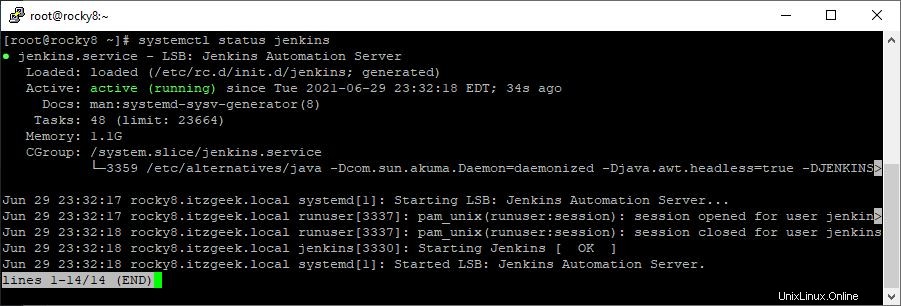
ファイアウォール
外部マシンがJenkinsにアクセスできるようにFirewallDを構成します。
firewall-cmd --permanent --add-port=8080/tcp firewall-cmd --reload
Jenkinsのセットアップ
Jenkins Webインターフェイスにアクセスする前に、このJenkinsインストールをセットアップする必要があります。
Webブラウザーを開き、次のURLにアクセスします。
http://your.ip.add.ress:8080リンクに示されている手順に従って、Jenkinsをセットアップします。
ジェンキンスにアクセス
Jenkinsにアクセスするには、ブラウザを使用して以下のURLにアクセスしてください。
http://your.ip.add.ress:8080
セットアップ中に作成したJenkinsの管理者アカウントでログインします。
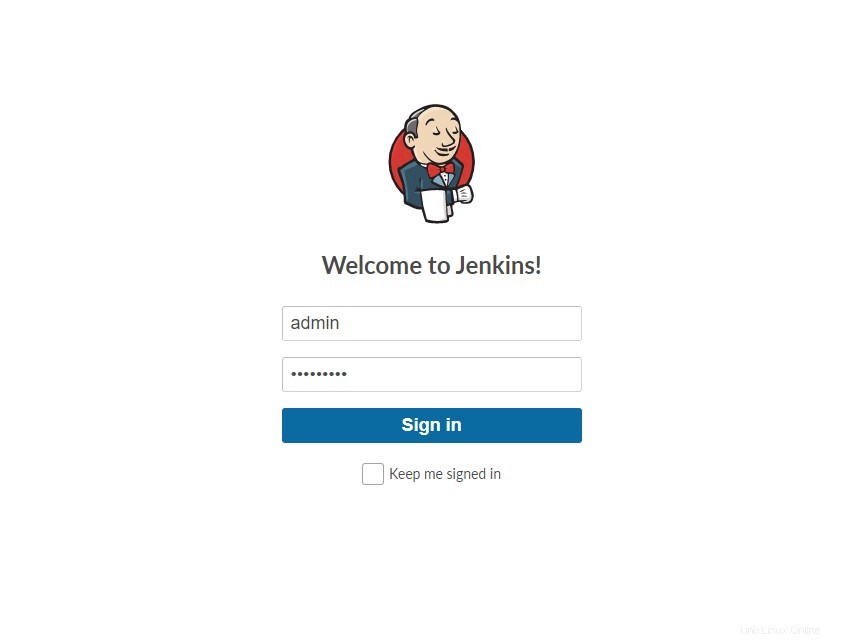
ログインに成功すると、Jenkinsダッシュボードが表示されます。
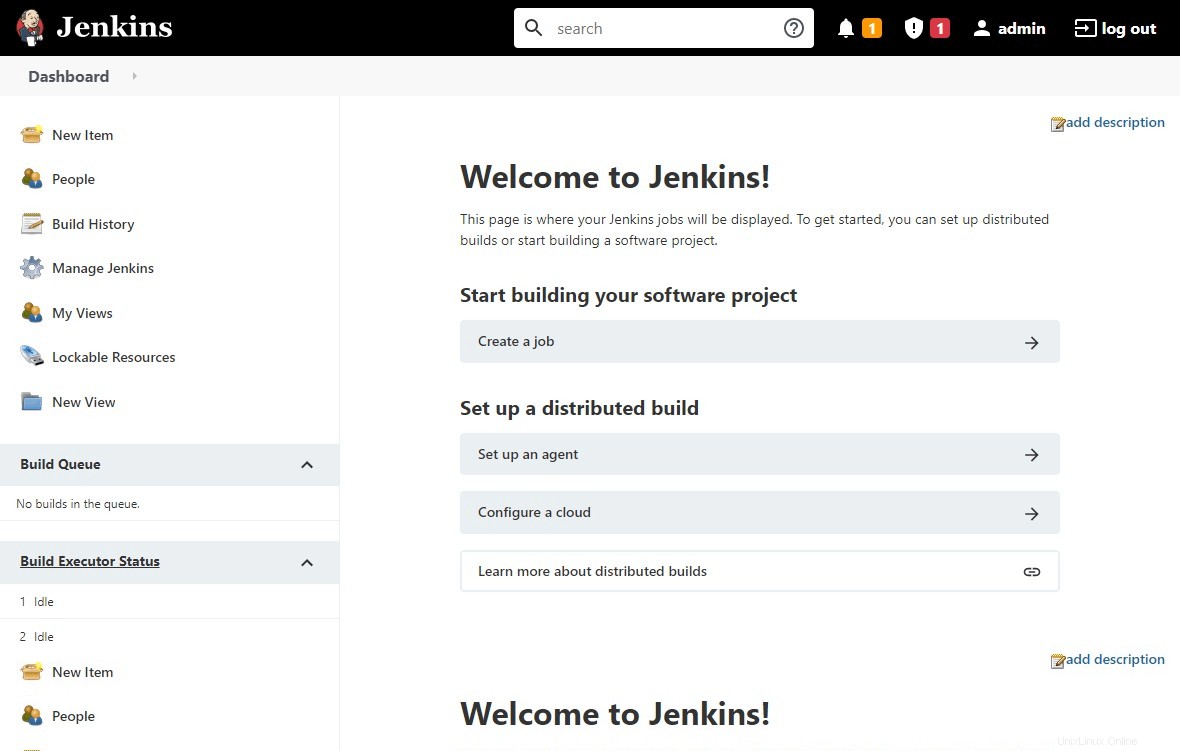
結論
それで全部です。 Jenkinsをにインストールする方法を学習しました さらに、最初のJenkinsプロジェクトを作成する方法をご覧ください。また、詳細については、Jenkinsのドキュメントをお読みください。コメントセクションでフィードバックを共有してください。